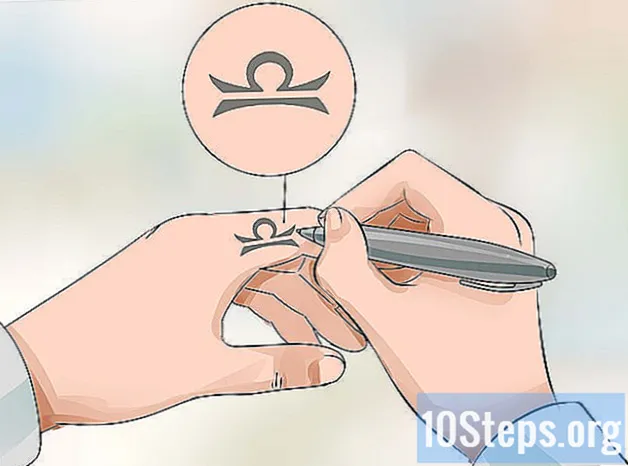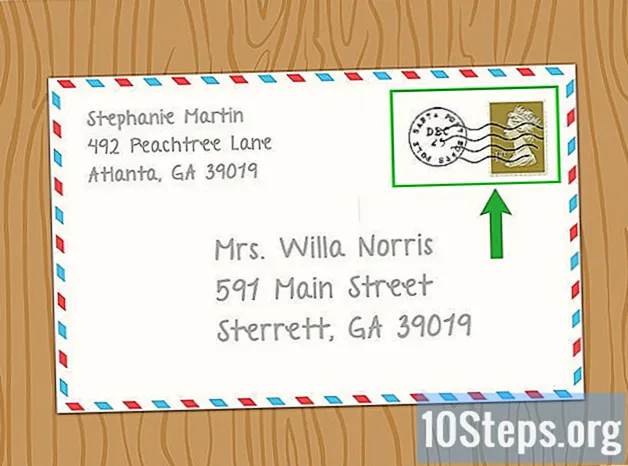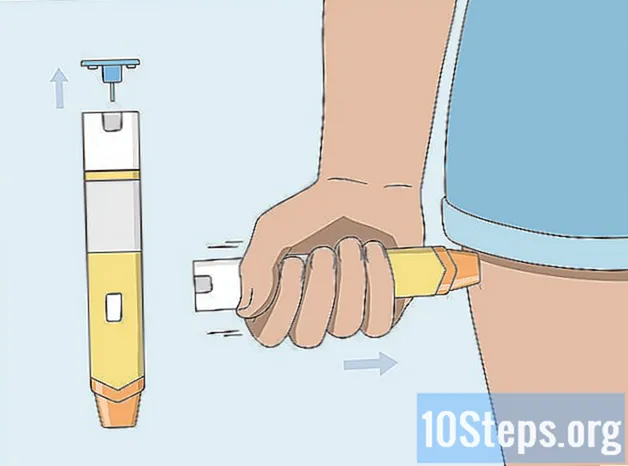Съдържание
В тази статия ще научите повече за всички начини за изпращане на съобщение до повече от един контакт в WhatsApp, независимо дали на iPhone, iPad или устройство с Android. За да могат хората да разговарят заедно, потребителят има възможност да добави 256 контакта към група, но ако предпочитате получателите да не знаят, че ще изпратите съобщението на повече от едно лице, създайте „Пощенски списък ”. И накрая, ако искате да споделите нещо от съществуващ разговор с някои приятели, просто препратете текста или изображението.
Стъпки
Метод 1 от 5: Създаване на групов разговор (iPhone или iPad)
.

Изберете Нова група. Това трябва да е един от първите бутони, точно под лентата за търсене.
Определете кои контакти ще бъдат добавени. Когато ги докоснете, в кръга до името ще се появи синьо-бял знак „виза“. Можете да изберете до 256 потребители.

Избор Следващия. Опцията ще бъде в горния десен ъгъл на страницата.
Въведете темата на групата. Може да бъде с дължина до 25 знака.
- За да поставите икона, която представлява разговора, докоснете символ на камерата в горния ляв ъгъл на този екран. Изберете изображение от вашето устройство.

В горния десен ъгъл на екрана докоснете Създайте.
Въведете съобщението. Първо докоснете празното място в долната част на страницата.
Натиснете иконата „Изпращане“ на синьо-бяла хартиена равнина в долния десен ъгъл на екрана. Съобщението ще бъде разпространено в групата, така че всички членове да могат да го прочетат.
- Всеки контакт може да напусне групата по всяко време.
- Дори ако в групата има един човек, когото сте блокирали, всичко, което публикуват, ще се появи в разговори.
Метод 2 от 5: Създаване на групов разговор (Android)
Отворете WhatsApp на устройството си с Android. Иконата на приложението е зелен балон с бял телефон.
- При групови разговори ще бъде възможно да изпратите съобщение до няколко контакта наведнъж. По същия начин те ще имат способността да четат, публикуват и отговарят на всяка публикация в групата.
- За да не знаят хората, че са добавени към група, използвайте метода „Създаване на списък за излъчване (Android)“.
Потърсете икона с три точки ⁝ в горния десен ъгъл на екрана. Изберете го.
Сега изберете Нова група. Ще се появи списък с контакти.
Определете кои потребители ще бъдат добавени към групата. Възможно е да изберете до 256 индивида и при избора на един кръгът до името ще бъде син.
Докоснете иконата със зелена стрелка. Списъкът на членовете ще бъде съхранен.
Определете темата на групата. Може да бъде с дължина до 25 знака.
- За да свържете икона с групата, докоснете камера (горния ляв ъгъл). След това просто изберете изображение от вашия смартфон или таблет.
Докоснете зелената отметка, за да създадете групата.
Съставете съобщението. Първо натиснете празното място в долната част на екрана.
Изберете иконата „Изпращане“ от равнината на зелено-бяла хартия (долния десен ъгъл). Съобщението ще бъде изпратено до всички членове на групата.
- Имайте предвид, че всички материали, публикувани от блокирани от вас потребители, ще продължат да се показват в групови разговори.
- Всеки човек може да напусне групата по всяко време.
Метод 3 от 5: Създаване на списък за излъчване (iPhone или iPad)
Отворете WhatsApp на устройство с iOS. Докоснете зелената икона, с реч балон и телефон вътре. Чрез списъците за предаване едно и също съобщение може да бъде задействано до няколко контакта, без да е необходимо да започнете групов разговор.
- По принцип ефектът е същият като изпращането на една и съща публикация до различни лица, но ръчно. Ще бъдат създадени индивидуални чатове между вас и получателя, а не голяма група за множество потребители, които няма да знаят, че сте изпратили едно и също съобщение на други.
- Само хората с вашия номер, съхранен в „Контакти“, ще получават съобщения чрез предаване.
Докоснете раздела Разговори. Той ще бъде в долната част на екрана и е представен от две речеви икони.
Влезте Списък на предаването. Опцията ще бъде в „Разговори“, близо до горния ляв ъгъл на екрана.
Изберете Нов списък в долната част на страницата. Ще се отвори списъкът с контакти.
Определете кой ще бъде добавен към списъка. Когато докоснете един от тях, в кръга до името ще се появи синя и бяла отметка. Могат да се добавят до 256 контакта.
- Те няма да са наясно, че са включени в списък за излъчване.
Докоснете Създайтев горния десен ъгъл на екрана. Списъкът ще бъде запазен и ще се стартира ново съобщение.
Съставете го и докоснете иконата „Изпращане“. Съставете съобщението в празното поле и намерете символа на хартиена равнина в долния десен ъгъл на екрана, за да го задействате за всички членове на списъка за предаване.
Метод 4 от 5: Създаване на списък за излъчване (Android)
Отворете WhatsApp на устройство с Android. Докоснете зелената икона, с балон с реч и бял телефон вътре. Със списъците за предаване едно и също съобщение може да бъде изпратено до няколко души, но без създаването на група; всеки контакт ще продължи да бъде разделен чрез личен разговор.
- Изпращането на съобщение към излъчен списък има същия ефект, както когато потребителят го изпраща поотделно и ръчно на всеки човек. Никой получател няма да знае, че е изпратен и на други.
- Само лица от вашия списък с контакти обаче ще получават съобщения от списъка за излъчване.
Докоснете бутона за меню. Представена е от иконата с три точки ⁝ в горния десен ъгъл на екрана.
Изберете Ново излъчване. Ще се покаже списък с вашите контакти.
Проверете кои хора трябва да бъдат добавени към излъчваната група. След докосване на име, в кръга до него ще се появи синьо-бял символ "чек". Можете да изберете до 256 контакта.
- Никой от тях няма да разбере, че е в списъка за предаване.
Докоснете зеления бутон „проверка“. Списъкът ще бъде запазен и можете да напишете съобщението.
Напишете съобщението в бялото поле и докоснете иконата „Изпращане“. След като приключите, просто натиснете зелено-бялата хартия самолет символ в долния десен ъгъл на екрана и всички лица в списъка за предаване ще получат вашата публикация.
Метод 5 от 5: Препращане на съобщение до множество контакти
Отворете WhatsApp на вашия смартфон или таблет. Представен е от иконата на зелено-бял балон с реч с бял телефон вътре.
- С този инструмент едно съобщение може да бъде препратено до пет контакта.
- Методът работи на всяко устройство с Android или iOS.
- Например: направили сте смешна снимка и искате да я споделите. Просто препратете изображението на петима души наведнъж, което е много по-практично, отколкото да го изпратите поотделно.
Отворете разговора, в който се препраща съобщението. Докоснете раздела „Разговори“, за да ги видите.
Докоснете и задръжте пръста си върху публикацията, която искате да споделите с други. След няколко минути в горната част на екрана ще се появят икони.
В горната лента на страницата намерете и щракнете върху стрелка. Ще се отвори списъкът с контакти.
Изберете до петима души. Ако трябва да изпратите съдържанието на повече лица, просто повторете стъпките в този метод, след като го препратите за първи път. С всеки от тези контакти ще започне индивидуален разговор.
В зависимост от версията на WhatsApp изберете Изпращане или Напред. Съобщението ще бъде доставено на избраните от вас получатели.
Съвети
- Членовете на групата могат да я напуснат по всяко време, докато получателите на списъците за предаване трябва да премахнат телефона от приложението „Контакти“ на субекта, който задейства публикациите, за да не получават допълнителни съобщения от него.
- Груповите разговори имат няколко опции за персонализиране. Щракнете тук и тук, за да научите повече за предлаганите функции.